Innehållsförteckning
"Jag har fått i uppdrag att återställa data från en enhet som säger att Windows måste formatera den för att kunna använda den. Om jag gör snabbformateringen, kommer det att radera eller skada några filer? Jag försöker återställa filerna, men det är fortfarande säger att jag måste formatera först..." (från Superuser)
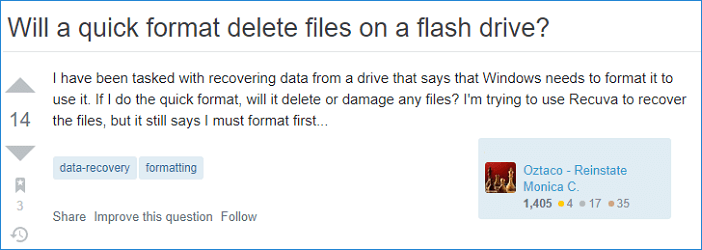
Hur man återställer filer från ett USB-minne efter formatering
De flesta av oss skulle ställas inför denna typ av problem. USB-minnet eller -minnet ber dig att formatera det medan du vill behålla data. När du formaterar en USB-enhet raderas data inuti den. Men data kan återställas med programvara för dataåterställning.
Därför är EaseUS Data Recovery Wizard vad du behöver. Denna professionella programvara för dataåterställning fungerar bra i alla situationer. Till exempel kan du hämta data efter att ha formaterat dina lagringsenheter; återställa oavsiktligt raderade filer ; få tillbaka filer efter en systemkrasch.
Följ stegen nedan för att återställa förlorade dokument, bilder eller videor efter att USB formaterats.
Steg 1. Anslut USB-enheten till din dator. Starta EaseUS Data Recovery Wizard. Välj det formaterade SD-kortet, USB-minnet eller pennenheten från vilket du vill återställa förlorade filer och klicka sedan på "Sök efter förlorad data".

Steg 2. Efter att skanningen är klar, kommer alla skanningsresultat att visas på skärmen. Använd funktionen "Filter" eller "Filtyp" för att hitta dina målfiler. Om du kommer ihåg filnamnet kan du även söka i sökrutan, vilket är det snabbaste sättet att hitta målfilen.

Steg 3. Välj de filer du vill återställa från din formaterade externa enhet och klicka på "Återställ". Ett nytt fönster kommer att visas, du måste välja en lokal lagring eller molnenhet för att lagra filerna. Klicka sedan på "OK" för att bekräfta.

Vad händer egentligen när du formaterar ett USB-minne
Kommer formatering av en USB-enhet att radera allt? Ja. Att formatera en penna eller ett minne tar bort all data som lagras på enheten.
Grunderna
Men det kommer en tid då en hårddisk eller annan lagringsenhet behöver formateras så att den kan återanvändas, säljas eller doneras. Om du formaterar enheten tas all data bort permanent från enheten. Det finns två huvudalternativ i Windows för att radera data: Snabbformatering och Fullformat.
Snabbformatering tar mindre tid. För att göra formateringen snabbare kommer dåliga sektorer inte att kontrolleras. Den som tittar på hårddisken eller lagringsenheten skulle inte se några data och antar att enheten är raderad. Egentligen finns filerna kvar och volymen kan byggas om för att få tillgång till filerna igen. Om du planerar att återanvända enheten och den fungerar, är ett snabbt format tillräckligt eftersom du fortfarande är ägaren.
Ett fullformat tar längre tid än ett snabbformat. Den kör ett extra steg för att kontrollera lagringsdisken för eventuella dåliga sektorer . Denna kontroll är det som gör Full Format så mycket längre än ett Quick Format. Tyvärr, liksom Quick Format, finns filerna fortfarande och volymen kan byggas om för att få åtkomst. Om enheten har problem är ett fullformat ett bra alternativ för att se till att det inte finns några problem på enheten.
Sammanfattningsvis, oavsett om du har kört ett snabbformat eller ett fullformat, kan du alltid återställa data med den bästa mjukvaran för filåterställning.
Processen
Processen att formatera ett USB-minne eller ett minne är ganska enkelt. Öppna den här datorn och du kan se en lista över alla enheter som är anslutna till datorn. Hitta och högerklicka på USB-minnet, välj "Formatera". Återställ sedan filsystemet till NTFS eller FAT32, klicka på "Start" och klicka på "OK" för att bekräfta.

Filsystem
Som du kan se kommer du att bli ombedd att välja filsystem under formateringsprocessen. Det finns tre alternativ FAT32, NTFS och exFAT. FAT32 används främst på äldre datorer på grund av dess storleksbegränsningar. NTFS används på moderna datorer. Om du fortfarande inte vet hur du väljer FAT32 eller NTFS för USB kan du läsa den extra hjälpen från EaseUS.
Bästa svaret: Formatera USB-enheten till FAT32 eller NTFS
Vet du vad som är det bästa filsystemet för en USB-enhet? Ska du välja FAT32 eller NTFS när du formaterar USB-minnet? Här kommer vi att förklara skäl och ge svar.
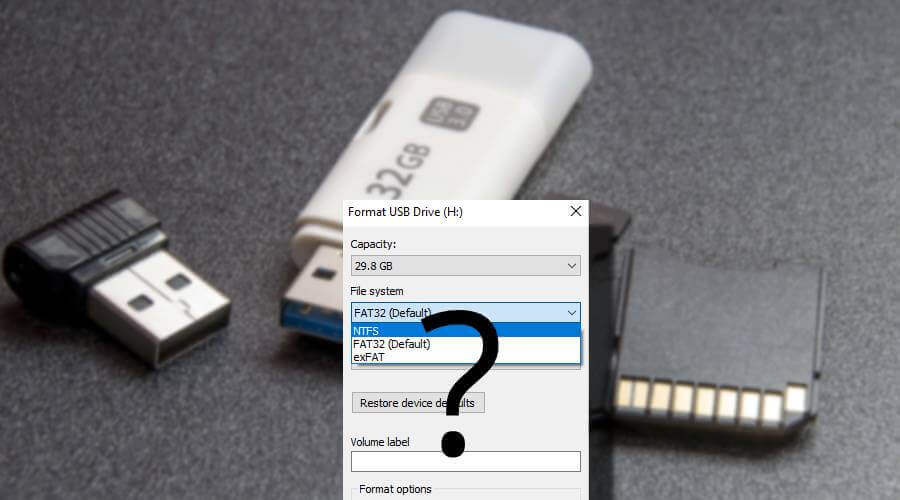
Hur du skyddar dina data innan du formaterar
För att minska risken för dataförlust efter formatering rekommenderas du att göra en backupplan för att skydda dina data. Som du kan se tar formatering av en USB bort allt. Du kan manuellt säkerhetskopiera önskade filer eller göra en automatisk säkerhetskopiering med EaseUS programvara för säkerhetskopiering och återställning. Följ stegen nedan för att göra en backupplan.
Steg 1. För att starta säkerhetskopiering, klicka på Välj säkerhetskopieringsinnehåll .

Steg 2. Det finns fyra kategorier för säkerhetskopiering av data: Fil, Disk, OS och Mail.

Steg 3. På vänster sida ser du en lista med lokala filer och nätverksfiler. Välj filerna som ska säkerhetskopieras genom att expandera katalogen.

Steg 4. Följ instruktionerna på skärmen och välj den plats där du vill lagra säkerhetskopian.

I Säkerhetskopieringsalternativ klickar du på Alternativ för att kryptera säkerhetskopieringen med ett lösenord, ange säkerhetskopieringsschemat och väljer om du vill starta säkerhetskopieringen vid en viss händelse i Säkerhetskopieringsschemat . Det finns en mängd olika anpassningsbara funktioner tillgängliga för dig att utforska, och du kan skräddarsy säkerhetskopieringen för att möta dina specifika krav.

Steg 5. Säkerhetskopieringar kan lagras på en lokal disk, i EaseUS molntjänst eller på en nätverksansluten lagringsenhet (NAS).

Steg 6. EaseUS Todo Backup låter kunderna säkerhetskopiera data till en tredjeparts molnenhet eller företagets egen molnlagring.
Om du vill säkerhetskopiera dina data till en tredjeparts molnenhet, välj Lokal enhet, scrolla ned för att lägga till molnenhet och ange din kontoinformation.

Du kan också använda EaseUS egen molnlagringstjänst. Klicka på EaseUS Cloud, skapa ett konto med ditt EaseUS-konto och logga sedan in på ditt konto.

Steg 7. För att påbörja en säkerhetskopiering, välj Säkerhetskopiera nu . Det kommer att visas i form av ett kort på den vänstra panelen när säkerhetskopieringen har slutförts. För att hantera säkerhetskopieringsjobbet mer i detalj, högerklicka på det.

Slutsats
Även om formatering av ett USB-minne raderar allt, behöver du inte oroa dig för det. Om du har en säkerhetskopia kan du hämta förlorad data från säkerhetskopian. Annars måste du använda programvara för dataåterställning för att återställa förlorad data efter formatering.
Was This Page Helpful?
Relaterade Artiklar
